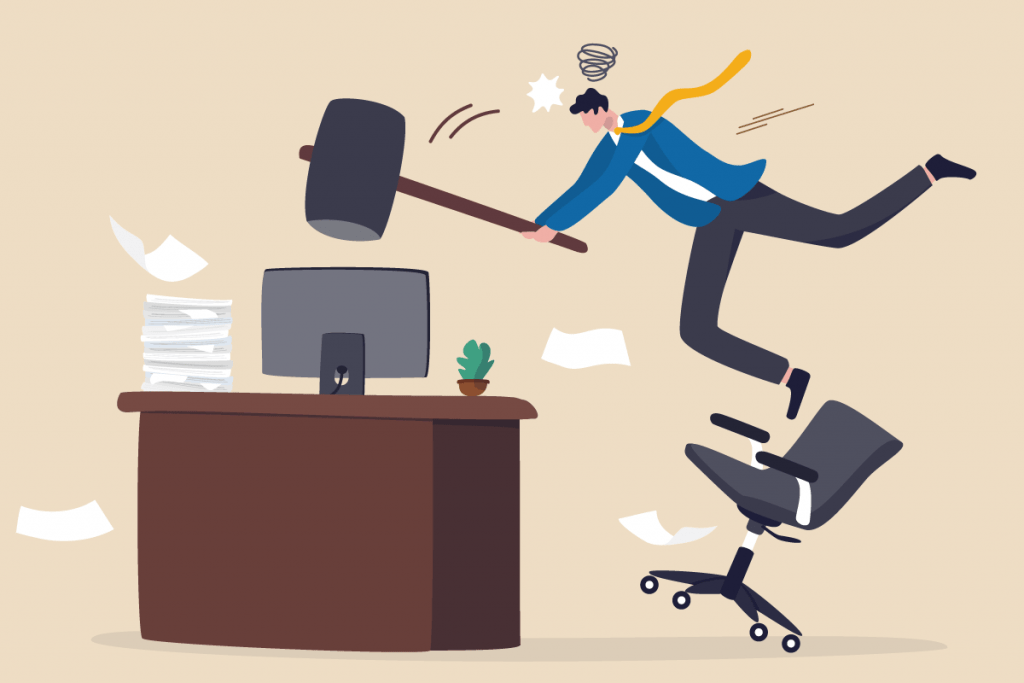Il computer è lento o si blocca spesso o ha componenti che non funzionano: vediamo come provare a risolvere i problemi del PC.
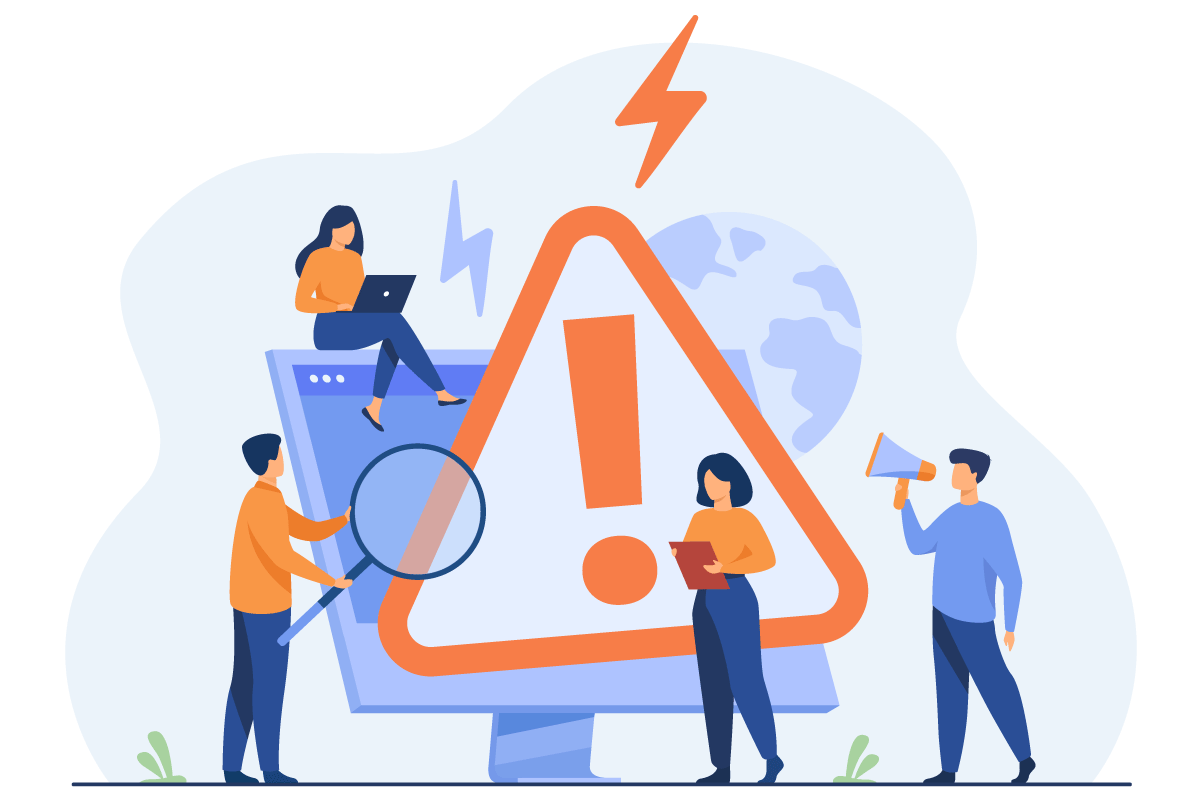
Il consiglio è di evitare applicazioni di terze parti che promettono di ottimizzare le prestazioni del computer con strumenti che eliminano file o analizzano i driver del sistema. Infatti, Windows mette a disposizione degli utenti degli strumenti nativi che possono tornare utili per – almeno provare – a risolvere eventuali problemi. Non serve scaricare app esterne. Ma dove si trovano questi strumenti? Andiamo a scoprirlo.
Gli strumenti in dotazione per risolvere problemi con il computer
La prima cosa da verificare quando si presentano problemi al computer è che il sistema e i driver dei componenti siano aggiornati alle ultime versioni disponibili. In Windows questo è possibile tramite Windows Update. Basta quindi premere il pulsante Start/Windows, poi entrare in Impostazioni e poi ancora in Windows Update: qui dentro toccare ‘verifica disponibilità aggiornamenti’ e procedere con l’installazione di eventuali aggiornamenti disponibili. Se non sono disponibili aggiornamenti significa che il sistema è aggiornato.
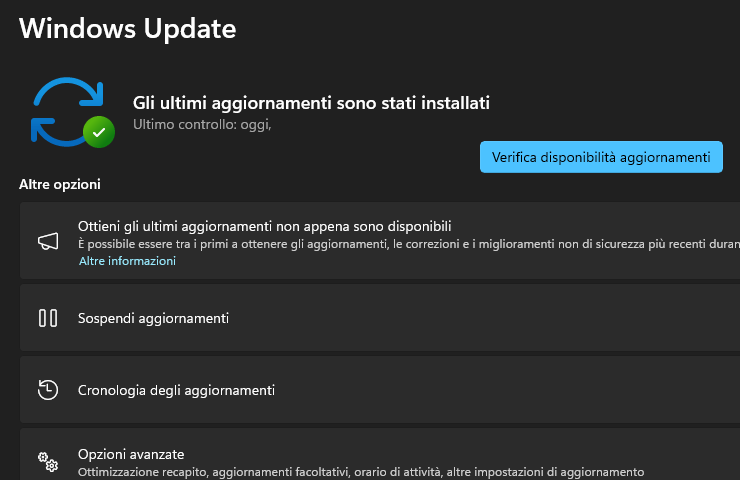
Se il sistema è aggiornato, possiamo passare a fare un po’ di pulizia nel computer. Non stiamo qui a ripeterci, nei giorni scorsi abbiamo già pubblicato un articolo in cui spieghiamo come utilizzare lo strumento ‘Pulizia disco‘ integrato in Windows, quindi è possibile seguire questa strada per fare pulizia di file non più necessari. Inoltre, è buona cosa anche andare ad ottimizzare il disco del computer, dove sono salvati tutti i file. Si può fare tramite lo strumento ‘Deframmenta e ottimizza unità‘ accessibile ricercando ‘deframmenta unità’ o ‘ottimizza unità’ nella barra di ricerca di Windows (nella barra delle applicazioni o in Impostazioni).
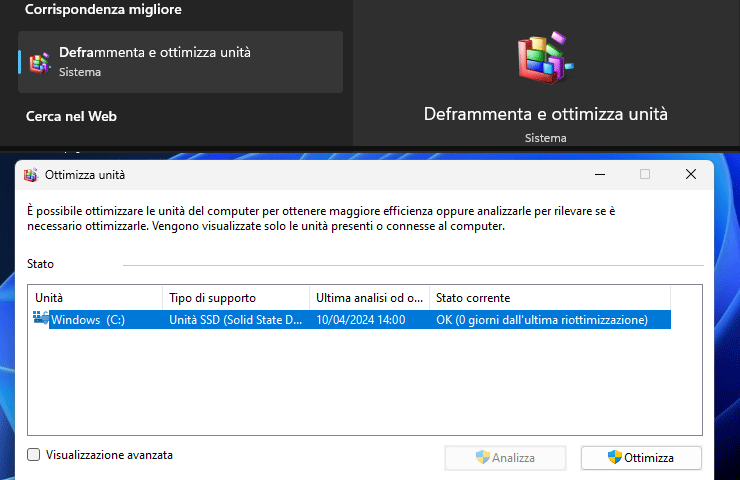
In Windows 10 e Windows 11 è anche possibile utilizzare il comodo strumento chiamato ‘Strumento di risoluzione dei problemi‘. E’ accessibile selezionando Start/Windows, poi Sistema, poi ancora ‘Risoluzione problemi‘ e infine ‘Altri strumenti di risoluzione dei problemi‘. Da qui dentro è possibile eseguire la diagnostica dei vari driver e componenti del computer, così da poter trovare eventuali problemi. Per esempio, è possibile eseguire la diagnostica dell’audio, della rete internet, della stampante e degli aggiornamenti di Windows. Inoltre, è possibile verificare e provare a risolvere eventuali problemi alla connettività Bluetooth, alla riproduzione video, alla videocamera e della compatibilità dei programmi. Nel caso di riscontro di problemi, Windows offre anche dei consigli su come provare a risolverli in autonomia.
Per sistemare i problemi di sicurezza
Un computer pulito e sistemato non ha problemi di sicurezza, di solito almeno. Un computer infetto con virus o malware, invece, può avere parecchi problemi. Applicazioni che crashano o non si avviano, continui riavvi o blocchi del computer o rallentamenti che rendono infinito il completamento anche di una semplice operazione. E’ quindi importante dotarsi di un software antivirus. Se non si ha il budget o la necessità di strumenti professionali a pagamento sconsigliamo l’installazione di antivirus gratuiti di terze parti, meglio a questo punto utilizzare gli strumenti di sicurezza integrati nel sistema operativo.
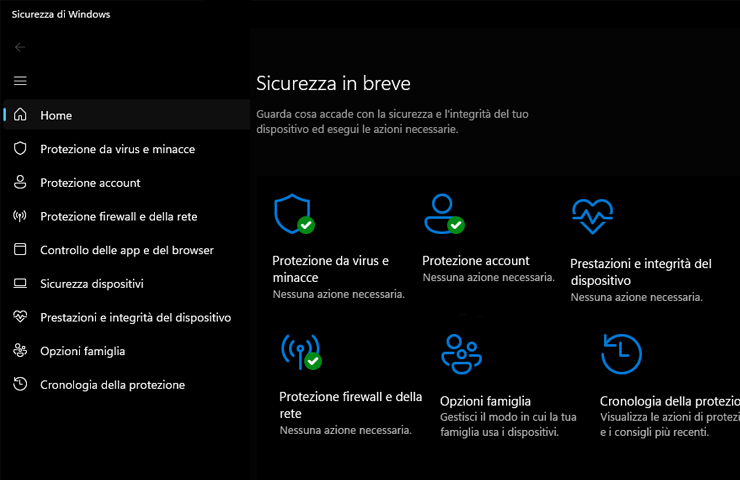
Su Windows (10 e 11) Microsoft propone l’app gratuita ‘Sicurezza di Windows‘ con funzionalità di protezione antivirus in tempo reale, e firewall e controllo dell’integrità delle prestazioni. Gli utenti abbonati a Microsoft 365 possono avere accesso agli strumenti di sicurezza avanzati di Microsoft Defender. Verificare quindi che anche a livello di sicurezza non ci siano problemi ed eventualmente risolverli seguendo sullo schermo i passaggi forniti da Windows.
Identificare eventuali problemi sul Mac
Anche gli utenti Apple proprietari di un computer MAC hanno a disposizione strumenti nativi per risolvere eventuali problemi e ottimizzare il sistema.
Per liberare spazio sul computer, selezionare sul Mac il Menu Apple, poi entrare in ‘Impostazioni di sistema‘, scegliere ‘Generali‘ e poi ‘Archiviazione‘: qui dentro si possono trovare consigli su come ottimizzare il sistema a livello di archiviazione. Riguardo la sicurezza, il sistema operativo MacOS integra la tecnologia antivirus XProtect che rileva, ed eventualmente rimuove, infezioni malware e alterazioni.
Per risolvere problemi hardware, invece, il consiglio è di utilizzare l’app chiamata ‘Diagnosi Apple‘ (in precedenza chiamata ‘Apple Hardware Test’). Questo software serve per ricercare nel MAC eventuali problemi hardware e provare a risolverli. L’avvio della diagnosi del sistema tramite ‘Diagnosi Apple’ varia a seconda di quale sia il produttore del processore che alimenta il computer.
Su Mac alimentato da un processore Apple: premere e tenere premuto il tasto di accensione fino a vedere la schermata delle opzioni di avvio. Nel momento in cui compare sullo schermo ‘Opzioni’ rilasciare il tasto di accensione, quindi premere e tenere premuto Comando (⌘)-D sulla tastiera.
Su Mac alimentato da un processore Intel, invece: premere il pulsante di accensione e subito dopo premere e tenere premuto il tasto D sulla tastiera fino alla comparsa di una barra di avanzamento sullo schermo (o fino a quando viene chiesto di scegliere una lingua). In alternativa, è possibile premere e tenere premuti i tasti Opzione (⌥)-D in fase di avvio.
Al termine della diagnosi è possibile vedere dei codici di riferimento che, se incomprensibili, si possono condividere con l’assistenza di Apple per ricevere supporto. Per maggiori informazioni vi rimandiamo alla pagina del supporto ufficiale accessibile all’indirizzo support.apple.com/it-it/102550.
Ancora con problemi al computer?
Se gli strumenti integrati a livello di sistema non dovessero funzionare, il consiglio è di andare a cercare nelle pagine di supporto online dei principali produttori di computer, spesso ignorati ma grandi fonti di informazioni molto utili. Se si possiede un computer HP si può ricercare il problema su support.hp.com, mentre Dell su www.dell.com/support/home/it-it, poi ancora Asus su www.asus.com/it/support/ e Lenovo su support.lenovo.com/it/it. Per Windows in generale support.microsoft.com/it-it mentre per MacOS in generale support.apple.com/it-it/mac. Insomma, prima di affidarsi a forum, social o altre fonti non affidabili meglio rivolgersi al supporto ufficiale.